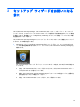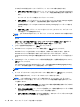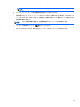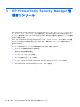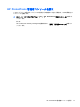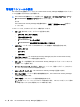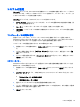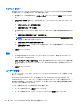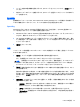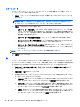Before using HP ProtectTools-Windows 7 and Windows Vista
●
ユーザーの追加の証明情報を設定するには、そのユーザーをクリックしてから、[登録]をクリッ
クします。
●
特定のユーザーのポリシーを確認するには、そのユーザーを選択してからウィンドウ下部のポリ
シーを確認します。
証明情報
証明情報アプリケーション内で、HP ProtectTools Security Manager によって認識される内蔵デバイ
スまたは接続されているセキュリティ デバイスで使用できる設定を指定できます。
SpareKey
Windows ログオンでの HP SpareKey 認証を許可するかどうかを設定し、SpareKey 登録時にユー
ザーに表示されるセキュリティに関する質問を管理できます。
1. Windows ログオンでの HP SpareKey 認証の使用を有効にするにはチェック ボックスにチェッ
クを入れ、無効にするにはチェック ボックスのチェックを外します。
2. HP SpareKey の登録中にユーザーに表示されるセキュリティに関する質問を選択します。最大
3 つの質問をユーザー自身で作成して指定したり、ユーザーが独自のパスフレーズを入力できる
ようにしたりできます。
3. [適用]をクリックします。
指紋
コンピューターに指紋認証システムがインストールまたは接続されている場合、[指紋]ページに以下
のタブが表示されます。
●
[登録]:ユーザーが登録できる指紋の最小数と最大数を選択できます。
また、指紋認証システムからすべてのデータをクリアすることもできます。
注意: 指紋認証システムのすべてのデータをクリアすると、管理者を含む、すべてのユーザー
の指紋データが消去されます。ログオン ポリシーで指紋のみを求めるようにしている場合は、
すべてのユーザーがコンピューターにログオンできなくなることがあります。
●
[感度]:指紋が読み取られるときに指紋認証システムで使用される感度を調整するには、スライ
ダーを移動します。
指紋が常に認識されない場合は、より低い感度を選択することが必要な場合があります。この設
定を高くすると指紋の読み取りの変化に対する感度が向上するため、誤って受け入れられる可能
性が減ります。[中-高]に設定すると、セキュリティおよび利便性の適切な組み合わせが得られ
ます。
●
[詳細設定]:以下のオプションのどれかを選択して、節電し、視覚的情報を向上するように指紋
認証システムを設定します。
◦
[最適化]:指紋認証システムは、必要に応じて有効になります。指紋認証システムが最初に
使用されるときに、わずかな遅延が発生する場合があります。
◦
[節電]:指紋認証システムは応答が遅くなりますが、必要な電力は少なくなります。
◦
[通常の電力]:指紋認証システムは常に使用できる状態ですが、この設定は電力を最も多く
使用します。
システムの設定
21